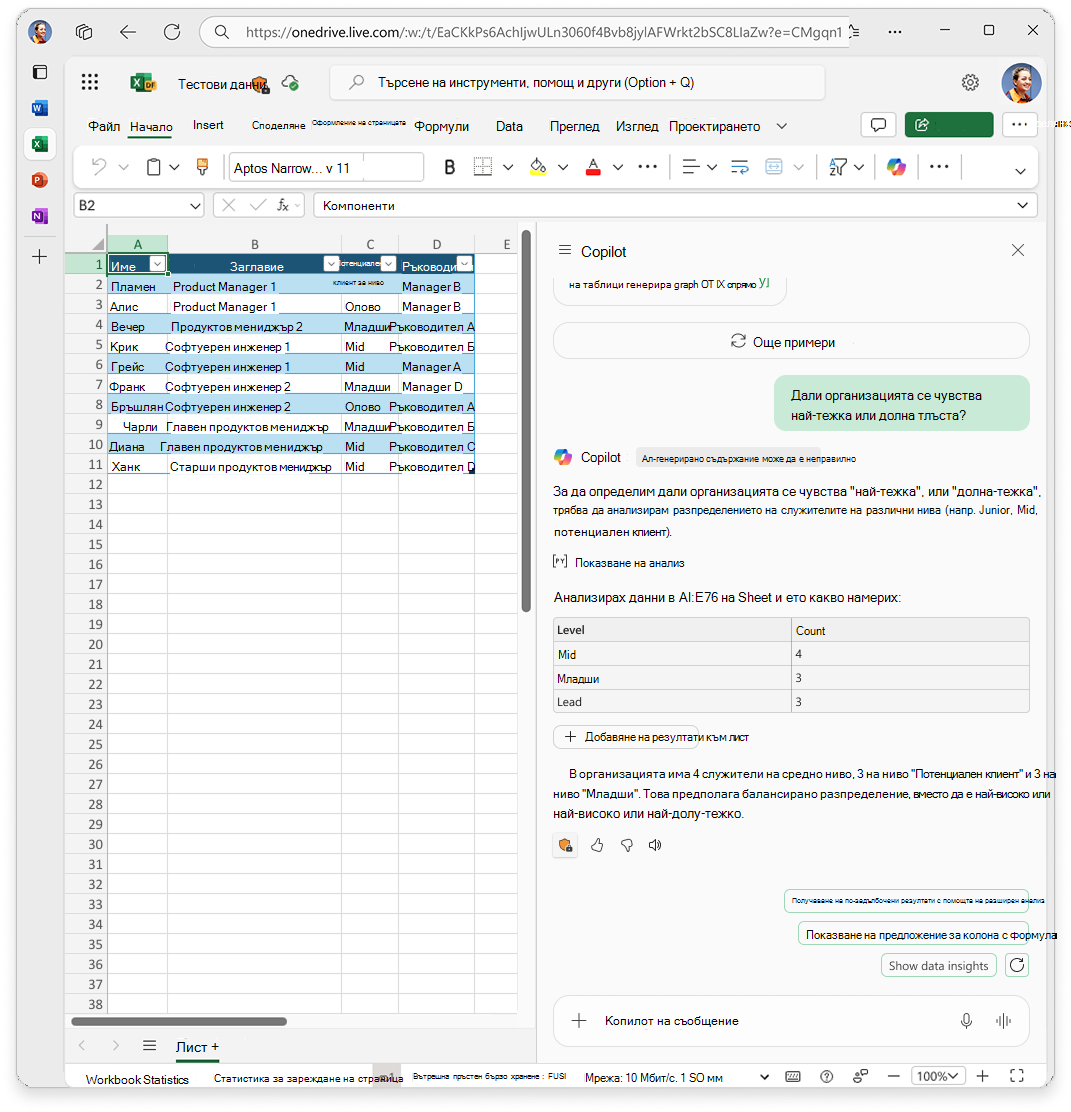Можете бързо да анализирате данните си и да получите директни, висококачествени отговори на въпросите си с Copilot в Excel. Не е нужно да пишете формули, да сте анализатор или да разбирате Python, за да използвате неговата мощ.
Copilot използва базиран на Python анализ, за да интерпретира въпроса ви, да идентифицира съответните данни във вашата работна книга и да изчисли отговор. Той работи с единични таблици или подобни на таблици диапазони или с множество такива диапазони във вашата работна книга. Неструктурирани данни не се поддържат. Независимо дали изследвате тенденциите, идентифицирате отклоненията, или сравнявате производителността, Copilot предоставя бързо и ясно прозрения.
Тази среда за работа е предназначена за всички – от начинаещи в Excel до напреднали анализатори – и ви помага да разбирате данните си с по-малко усилия и по-увереност.
Какво можеш да попиташ?
Copilot поддържа широк набор от сценарии за данни. Ето някои примери, които да ви помогнат да започнете:
|
Категория |
Примерна подкана |
|---|---|
|
Q&A |
"Колко клиенти имат плащания над 500 лв.?" |
|
Визуализации |
"Генерирайте облак от думи от обратната връзка." |
|
Обобщена статистика & анализ |
"Какво означават приходите и медианата на приходите по региони?" |
|
Идентифициране на прозрения |
"Какво е интересно за тези данни?" |
|
Изследователски анализ |
"Сравняване на тенденциите в продажбите на продукти в различни региони". |
|
Условен анализ |
"Какво се случва с моите плащания по заеми, ако лихвените проценти се увеличават с 2%?" |
|
Машинно обучение |
"Използване на клъстериране за сегментиране на клиентите въз основа на разходите". |
|
Извличане на данни |
"Избройте всички уникални длъжности в набора от данни." |
Забележка: Копилотът не модифицира вашата работна книга. Понякога тя може да върне статична таблица или визуализация на изображение, която можете да вмъкнете в листа, но те не могат да се обновят. За задачи като сортиране, филтриране или вмъкване на формули използвайте други функции на Copilot.
Пробвайте
-
Отворете Copilot , като изберете иконата на Copilot в Excel, за да отворите прозореца за чат.
-
Въведете въпроса си на естествен език, като например "Кой е най-бързо развиващият се поток от приходи?"
-
Прегледайте отговора:
-
Ще видите директен отговор, често с резюме и незадължителен кодов блок.
-
Можете да разширите кода, за да видите как е генериран отговорът. Кодът включва полезни коментари, така че да можете да разберете какво е направил Copilot. Можете дори да помолите Copilot да генерира обобщение на кода с помощта на възможностите за модел на голям език (LLM), за да проверите неговата логика.
-
Ако е приложимо, можете да вмъкнете статични таблици или диаграми във вашия лист.
-
-
Продължете разговора , като зададете последващи въпроси, като например "Защо се увеличава този поток?" или "Можете ли да покажете диаграма?"
Съвети за най-добри резултати
-
Започнете с конкретен въпрос , за да помогнете на Copilot да разбере точно това, което искате.
-
Опитайте: "Сравняване на продажбите за Трим1 и Трим2" вместо "Разкажете ми за продажбите".
-
-
Продължете разговора с последващите действия, за да прецизирате или разширите отговора. Copilot запомня контекста на предишния ви въпрос, така че можете да продължите да питате, докато не получите това, което ви трябва.
-
Помолете за прозрения, за да изследвате данните си по-дълбоко и да разберете тенденциите или моделите, които може да не сте забелязали. Можете да питате за тенденции, сравнения, отклонения, прогнози или резюмета.
-
Опитайте: "Какво е интересно за тези данни?"
-
Искате разширен анализ?
Ако търсите по-разширени прозрения, можете да осъществите достъп до оригиналния Copilot в Excel с режим Python.
След като получите директен отговор от Copilot, изберете хапчето за проследяване:
"Получаване на по-задълбочени резултати с помощта на разширен режим на анализ"
Това отваря нов лист и изпълнява кода на Python за по-задълбочен, персонализируем анализ. Той е идеален за потребители, които искат да:
-
Разгледайте по-сложни сценарии
-
Модифициране и вмъкване на базовия код на Python като обновяваща се клетка на Python
Забележка: Можете също да влезете в разширен режим на анализ, като попитате директно Copilot: "Влизане в разширен режим за анализ"
За да излезете, изберете Спиране на разширения анализ , за да се върнете в стандартния режим на Copilot.